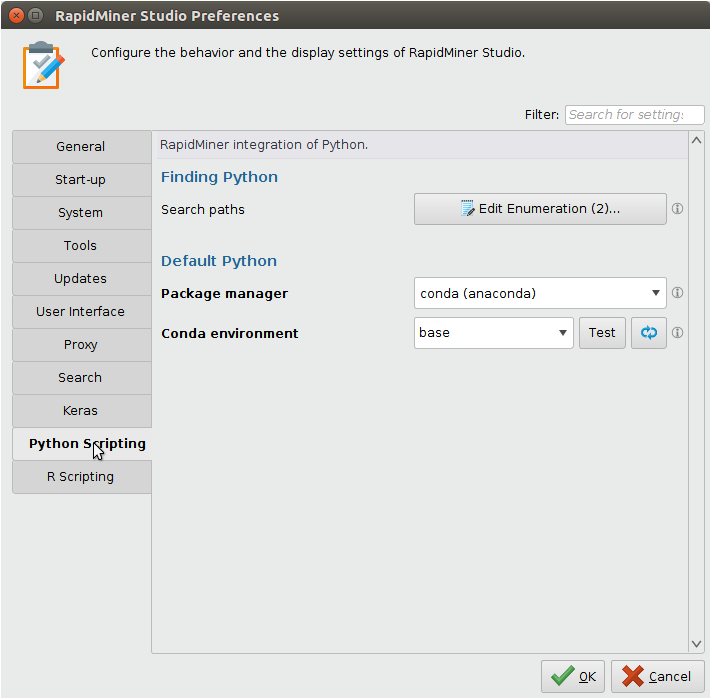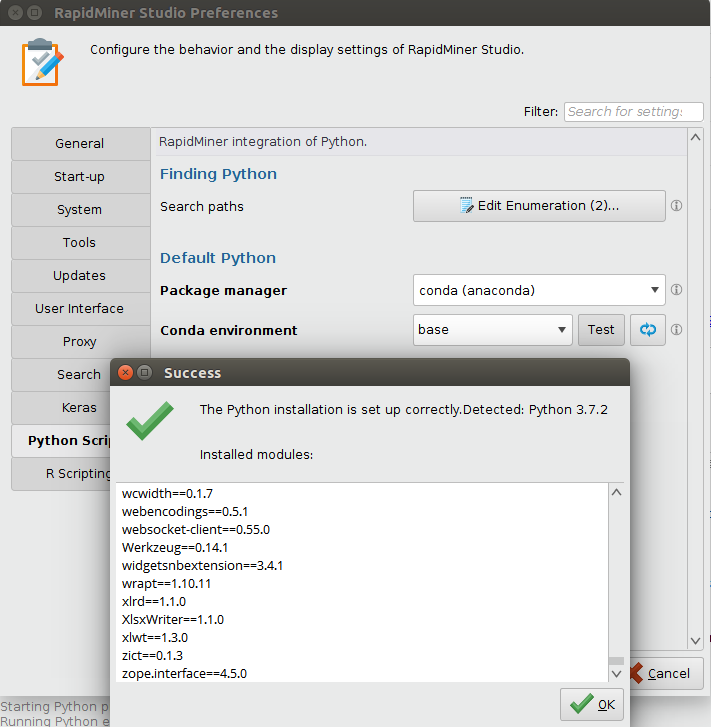安装Python脚本扩展

的Python脚本扩展包括操作员执行Python,这使得在RapidMiner进程中运行Python代码成为可能。Operator支持各种Python解释器/发行版,包括流行的水蟒分布和virtualenvwrapper环境。
安装
要安装扩展,请转到扩展菜单,打开![]() 市场(更新和扩展),并搜寻Python脚本.有关详细信息,请参见添加扩展.
市场(更新和扩展),并搜寻Python脚本.有关详细信息,请参见添加扩展.
配置:选择默认的Python
即使没有任何配置,扩展也会尝试检测Python环境/可执行文件。如果水蟒安装后,默认使用基地conda环境。否则,它将使用它找到的第一个可执行文件。
在第一次使用扩展之前,您应该配置它的默认设置:Python解释器的位置或虚拟环境的名称。但是请注意,您可以这样做覆盖默认设置在营办商内部执行Python取消选中高级参数使用默认python.
要使用默认Python配置扩展,请执行以下步骤:
打开首选项对话框(在Mac OS上转到RapidMiner->首选项…菜单,在其他系统上使用设置->首选项…菜单)。
去Python脚本选项卡。
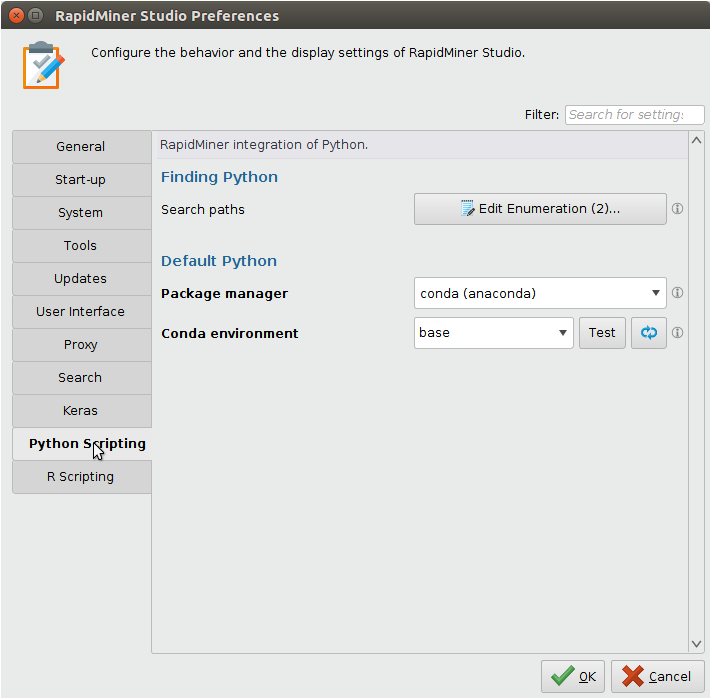
如果包含Python解释器(或conda/virtualenvwrapper)的文件夹不在系统路径中,请编辑搜索路径包括它。
根据您的需要,将包管理器设置为以下之一:
如果你正在使用水蟒(或Miniconda),选择conda(蟒蛇)选项(这是默认值)。的conda环境参数出现。从下拉列表中选择要使用的环境的名称。单击
 刷新按钮,如果您没有在列表中看到您的环境。
刷新按钮,如果您没有在列表中看到您的环境。如果你正在使用virtualenvwrapper,选择virtualenvwrapper选项。的venvw环境参数出现。从下拉列表中选择要使用的环境的名称。单击
 刷新按钮,如果您没有在列表中看到您的环境。
刷新按钮,如果您没有在列表中看到您的环境。如果使用其他Python可执行文件/发行版,请选择特定的python二进制文件选项。的Python二进制路径参数出现。扩展扫描一些常用的目录加上您提供的附加目录搜索路径Python可执行文件;此扫描可能需要一些时间。从下拉菜单中选择所需的Python可执行文件。单击
 刷新按钮,如果您在列表中没有看到它。或者,找到可执行文件并通过将其输入文本框或从
刷新按钮,如果您在列表中没有看到它。或者,找到可执行文件并通过将其输入文本框或从 打开的文件对话框。
打开的文件对话框。
当你点击
 刷新按钮时,可能需要几秒钟才能更新下拉列表。
刷新按钮时,可能需要几秒钟才能更新下拉列表。选择了所需的环境/可执行文件后,单击测试按钮。如果您的配置成功,您可能会看到如下内容:
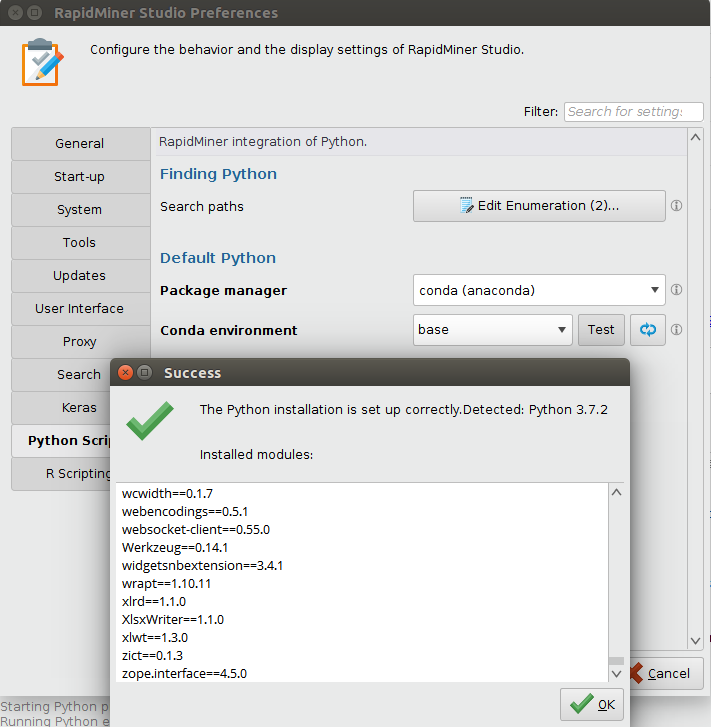
如果测试失败,请尝试选择不同的环境/可执行文件或解决对话框中显示的问题。大多数情况下,你需要在你的环境/可执行文件中安装或升级一些Python包。
点击好吧关闭测试结果对话框。点击好吧再一次关闭首选项对话框并保存新设置。
现在您已经准备好使用执行Python操作符。
Execute Python:覆盖默认的Python
的Python脚本扩展支持conda和virtualenvwrapper虚拟环境。当您同时处理多个项目时,虚拟环境使包管理更加简单。操作员执行Python类中定义的默认环境首选项对话框,但您可以通过取消勾选参数来使用任何您喜欢的环境使用默认python在参数面板。然后上面的说明为选择非默认环境执行Python.
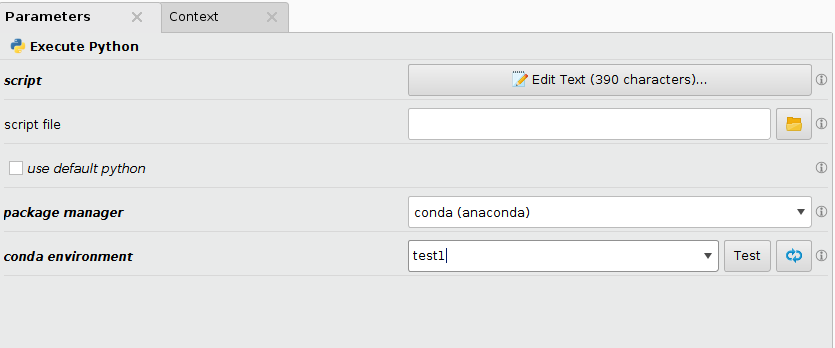
使用虚拟环境的好处是进程更可移植——只需确保在RapidMiner Studio或RapidMiner AI Hub的其他实例上安装了相同的Python环境和相同的包。